8 Masalah Umum iCloud untuk iPhone Dan Cara Memperbaikinya
Diterbitkan: 2022-09-25Ingin mengakses dokumen atau gambar yang disimpan di iCloud di iPhone Anda tetapi tidak bisa? Sangat frustasi untuk berbagi dokumen pajak dengan penasihat keuangan Anda atau foto dengan teman Anda; apa pun masalahnya, jika Anda tidak dapat mengakses data Anda di iCloud, itu benar-benar membuat frustrasi! Jangan khawatir; ini adalah salah satu masalah yang paling umum. Oleh karena itu ada perbaikan. Panduan ini berbicara tentang beberapa masalah umum iCloud dan cara memperbaikinya.
Alasan Dibalik Masalah Umum iCloud
iCloud Anda mungkin tidak berfungsi karena beberapa alasan. Beberapa yang umum terdaftar:
- masalah perangkat lunak iPhone.
- Server iCloud sedang down atau tidak berfungsi.
- Koneksi internet buruk
Cara Memperbaiki Masalah Umum iCloud Untuk iPhone
Daftar berikut mencakup beberapa masalah umum iCloud, bersama dengan tip, teknik, dan perbaikan.
Daftar isi
- Alasan Dibalik Masalah Umum iCloud
- 1. Tidak Pernah Mengakhiri Pembaruan Pengaturan iCloud.
- 2. Kesalahan Verifikasi Gagal
- 3. Tidak Dapat Terhubung Ke iCloud
- 4. iCloud Tidak Menyimpan Aplikasi Pihak Ketiga
- 5. Masalah Sinkronisasi Data
- 6. Kesalahan Otentikasi Saat Masuk
- 7. Masalah Perangkat yang Tidak Didukung Dengan iCloud
- 8. iPhone Terus Meminta Kata Sandi iCloud
1. Tidak Pernah Mengakhiri Pembaruan Pengaturan iCloud.
Masalah : Halaman pemuatan berulang itu sering muncul saat mengatur perangkat baru jika Anda tidak dapat masuk ke akun iCloud Anda.
Tanda/Alasan : Jika Anda mencoba menggunakan app File, Anda mungkin juga menerima peringatan yang menyatakan bahwa iCloud Drive sedang dimuat. Dalam kasus lain, peringatan akan mengatakan bahwa Anda tidak dapat masuk karena ada masalah komunikasi dengan iCloud.
Fix: Restart iPhone Anda – Tekan dan tahan tombol Power dan tombol volume apapun untuk mematikan Slide to Power. Tunggu beberapa detik setelah mematikannya. Sekarang restart ponsel cerdas Anda. Setelah iPhone Anda dimulai ulang, buka aplikasi "Pengaturan", dan coba masuk ke iCloud.
2. Kesalahan Verifikasi Gagal
Masalah : Anda mungkin menemukan bahwa akun Anda tidak dapat diakses atau Verifikasi Gagal mencegah Anda masuk ke iCloud. Terkadang, untuk alasan yang sama, Anda bahkan tidak dapat keluar dari iCloud.
Tanda/Alasan : Informasi otentikasi ID Apple atau koneksi internet Anda biasanya menjadi masalah.
Perbaiki: Ikuti langkah-langkah ini:
- Matikan iPhone Anda dan tunggu satu atau dua menit sebelum memulainya lagi.
- Sekarang evaluasi koneksi Wi-Fi Anda. Putar video berkualitas tinggi dari YouTube. Jika tertinggal, setel ulang router WiFi Anda untuk memeriksa apakah itu meningkatkan kinerja.
- Pastikan waktu dan tanggal di iPhone Anda akurat. Jika belum, aktifkan opsi “Set Automatically”.
- Buka aplikasi Pengaturan > Ketuk nama Anda > klik “Kata Sandi & Keamanan” > ketuk “Dapatkan Kode Verifikasi” untuk mendapatkan kode verifikasi jika Anda memiliki ID Apple serupa di perangkat lain.
- Gunakan kode ini untuk masuk ke akun iCloud Anda.
- Coba masuk ke iCloud melalui Wi-Fi daripada jaringan seluler, atau sebaliknya.
3. Tidak Dapat Terhubung Ke iCloud
Masalah: Jika Anda mencoba mengakses iCloud dan mendapatkan masalah "Tidak dapat terhubung ke iCloud".
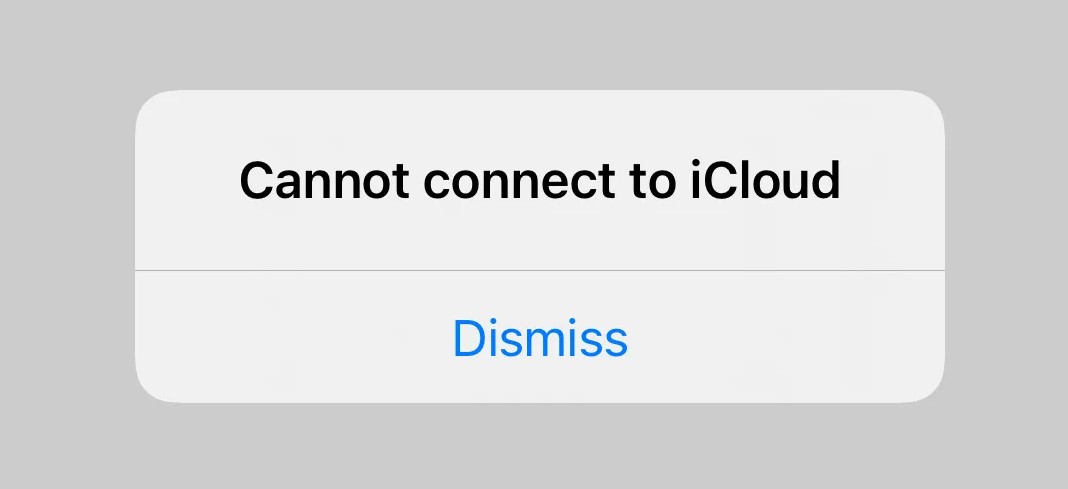
Alasan/Tanda: Server Apple sedang down
Perbaiki: Buka halaman web "Status Sistem" Apple dan periksa apakah semua layanan iCloud aktif dan berjalan dengan mengidentifikasinya dengan lingkaran hijau. Tidak banyak yang dapat Anda lakukan jika iCloud sedang down. Anda tinggal menunggunya diperbaiki.
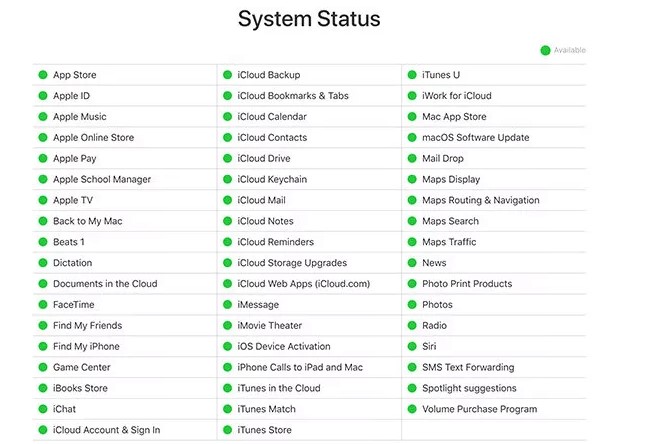
Namun, jika iCloud berfungsi, Anda harus mengikuti langkah-langkah ini.
- Buka aplikasi "Pengaturan".
- Ketuk nama/Id Apple Anda. Jika ada persyaratan layanan baru, sebuah popup akan meminta Anda untuk menerimanya.
- Jika tidak berhasil, Anda harus keluar dari Apple iCloud dan masuk kembali.
- Buka pengaturan dan klik pada Id Apple Anda.
- Sekarang gulir ke bawah dan klik "Keluar."
- Konfirmasikan kredensial ID Apple Anda jika diminta untuk mematikan "Temukan Milik Saya."
- Pilih data yang ingin Anda simpan di iPhone Anda, lalu pilih "Keluar."
- Kembali ke Pengaturan dan masuk ke iCloud menggunakan kredensial ID Apple.
4. iCloud Tidak Menyimpan Aplikasi Pihak Ketiga
Masalah : Beberapa aplikasi pihak ketiga menyimpan datanya di iCloud sehingga dapat disinkronkan dengan semua perangkat Apple Anda. Dan mereka melakukannya secara otomatis, tetapi jika aplikasi pihak ketiga tidak disinkronkan, Anda mungkin ingin membuat beberapa perubahan pada pengaturan.
Perbaiki : Untuk melakukannya, ikuti langkah-langkah ini:
- Buka aplikasi "Pengaturan".
- Ketuk nama/ID Apple Anda.
- Gulir ke bawah dan ketuk "iCloud."
- Daftar aplikasi akan muncul di depan Anda dan mengaktifkan aplikasi yang ingin Anda gunakan iCloud untuk disinkronkan.
- Hanya aplikasi yang ingin Anda gunakan dengan iCloud yang harus diaktifkan dari daftar ini.
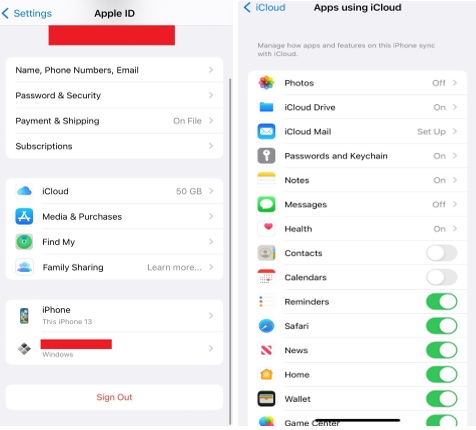
Baca Juga: Foto iCloud Tidak Sinkron? Coba Perbaikan Ini!
5. Masalah Sinkronisasi Data
Masalah: iCloud tidak menyinkronkan data dengan benar

Saat berfungsi dengan benar, iCloud akan menyinkronkan semuanya untuk Anda; sayangnya, iCloud tidak beroperasi tanpa hambatan. Ikuti langkah-langkah di bawah ini untuk memperbaiki masalah iCloud ini di iPhone:
- Matikan iPhone Anda dan tunggu satu atau dua menit sebelum memulainya lagi.
- Sekarang evaluasi koneksi Wi-Fi Anda. Putar video berkualitas tinggi dari YouTube. Jika tertinggal, setel ulang router WiFi Anda untuk memeriksa apakah itu meningkatkan kinerja.
- Verifikasi bahwa Anda menggunakan ID Apple yang sama dengan memilih Pengaturan > lalu ketuk "Nama Anda" di setiap perangkat.
- Untuk mengaktifkan setiap layanan yang ingin Anda sinkronkan, buka Pengaturan > ketuk nama Anda > iCloud.
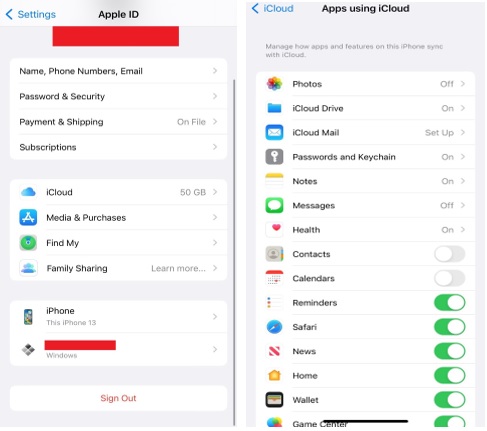
- Setelah menyelesaikan langkah-langkah ini, beri iCloud sekitar 10 menit untuk menyinkronkan semua data Anda.
6. Kesalahan Otentikasi Saat Masuk
Masalah: Tidak dapat masuk karena kegagalan autentikasi. Ini adalah masalah iCloud umum lainnya yang biasanya dihadapi pengguna di iPhone mereka.
Masuk/Alasan: Saat Anda menghadapi kesalahan otentikasi ini, biasanya karena Anda mengetikkan kredensial masuk yang salah.
Perbaiki : Kesalahan Otentikasi kadang-kadang dapat muncul meskipun kredensial yang tepat dimasukkan. Ikuti langkah-langkah ini untuk memperbaiki kesalahan ini:
- Klik tautan ini ke situs ID Apple.
- Masuk dengan menggunakan kredensial ID Apple Anda.
- Jika Anda menghadapi masalah saat masuk, klik "Lupa ID Apple atau kata sandi" untuk mengatur ulang informasi masuk Anda.
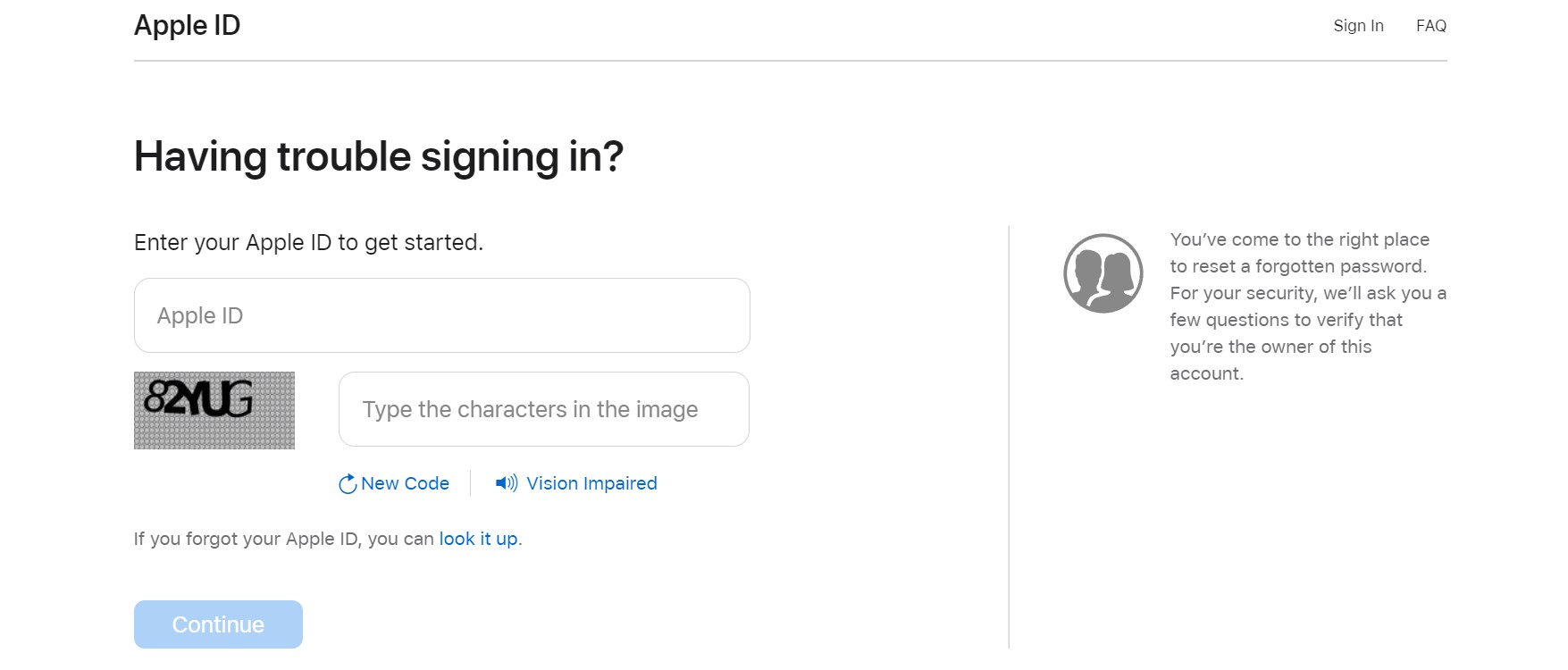
Anda mungkin menerima pemberitahuan untuk menerima syarat & ketentuan penggunaan baru setelah masuk secara online dan melihat peringatan akun untuk akun Anda. Terima ini, dan sekarang Anda dapat, setelah menua, mengakses akun Anda di perangkat lain.
7. Masalah Perangkat yang Tidak Didukung Dengan iCloud
Masalah: jika Anda menggunakan perangkat yang tidak didukung atau iPhone Anda bermasalah, masalah ini dapat terjadi.
Tanda/Alasan: Biasanya, ID Apple Anda tidak akan mengalami masalah dengan iCloud jika berfungsi dengan baik dengan layanan lain, seperti iTunes atau App Store. Namun, jika ada masalah dengan perangkat Anda, ini mungkin membuat iCloud yakin bahwa perangkat tersebut tidak didukung
Perbaiki : Untuk menentukan apakah masalahnya ada pada iPhone atau akun Anda, coba gunakan login ID Apple Anda di perangkat lain.
Hubungi "Dukungan Apple" segera jika ID Apple tidak benar-benar berfungsi dengan layanan Apple apa pun atau jika tidak kompatibel dengan perangkat Anda juga. Untuk memperbaikinya, Anda mungkin harus membuat akun baru.
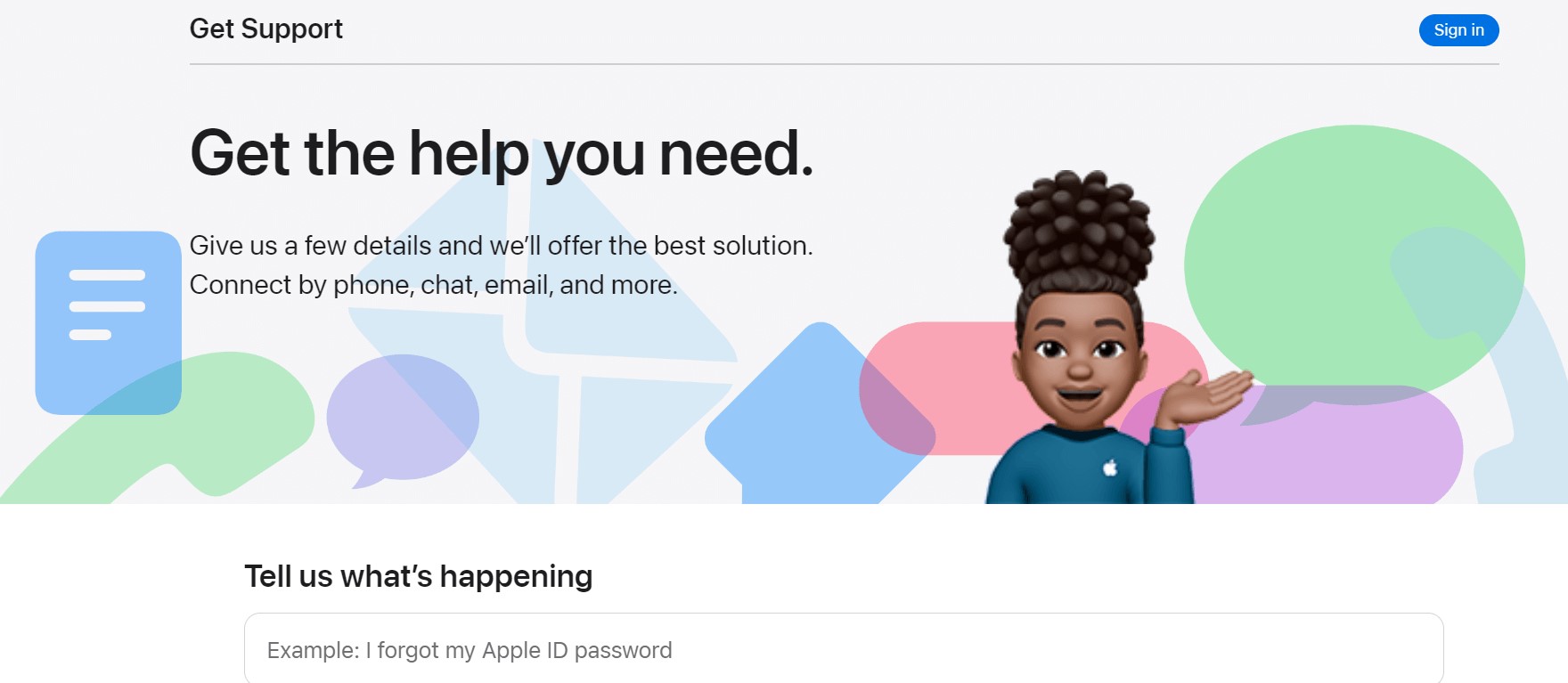
Baca Juga: Sekarang Transfer Foto iCloud Ke Foto Google Dengan Mudah.
8. iPhone Terus Meminta Kata Sandi iCloud
Masalah : IPhone meminta kata sandi iCloud setiap kali Anda melakukan suatu tindakan. Ini adalah masalah iCloud lama yang terkadang muncul kembali.
Tanda/Alasan: Masalah ini bisa jadi karena masalah dengan pengaturan akun Anda atau unduhan yang gagal:
Perbaiki : Salah satu saran pemecahan masalah iCloud berikut akan membantu:
- Mulai ulang iPhone Anda:
Tekan tombol Daya dan tombol Volume naik/turun untuk membuat slide mematikan opsi untuk mematikan telepon Anda. Nyalakan kembali ponsel menggunakan tombol Daya.
- Keluar dan Masuk akun ID Apple
: Buka Pengaturan> Nama Anda> gulir ke bawah untuk keluar dari akun ID Apple Anda. Masuk lagi setelah beberapa menit.
- Periksa Status Sistem:
Buka situs web "Status Sistem" Apple dan pastikan iCloud berfungsi dengan baik.
- Situs web iForgot:
Masuk ke "situs web iForgot" Apple untuk mengubah kredensial ID Apple Anda.
- Pulihkan & Cadangkan
Jika tidak ada yang berhasil, pulihkan dan cadangkan iPhone Anda. Untuk melakukannya, ikuti langkah-langkahnya:
- Luncurkan Pengaturan> Umum> Atur Ulang
- Ketuk Atur Ulang Semua Pengaturan
- Masukkan kata sandi dan ketuk Konfirmasi
Untuk Mencadangkan, ikuti langkah-langkah berikut:
- Luncurkan Pengaturan> ID Apple> iCloud
- Gulir ke bawah ke cadangan iCloud dan ketuk di atasnya
- Aktifkan opsi pencadangan iCloud dan klik Cadangkan Sekarang
Sekarang iPhone Anda akan mulai mencadangkan data Anda. Mungkin perlu beberapa menit.
Anda juga dapat mencadangkan iPhone ke PC atau Mac. Anda juga dapat menghapus semua pengaturan dan data dari iPhone untuk memulai dari awal. Untuk melakukannya, Ketuk Pengaturan> Umum> Atur Ulang> Hapus semua Konten dan Pengaturan.
Setelah semua konten dihapus, Anda perlu mengatur iPhone Anda. Ikuti petunjuk di layar, dan saat layar menampilkan Aplikasi dan Data. Pilih Pulihkan dari Cadangan iCloud atau Pulihkan dari Mac atau PC.
Untuk Membungkus Ini
Jadi, ini adalah bagaimana Anda dapat dengan mudah menghadapi masalah umum iCloud dengan iPhone. Bukan rahasia lagi bahwa iCloud adalah solusi penyimpanan dan pencadangan cloud yang hebat. Tetapi hanya jika itu digunakan dengan benar. Dan ketika Anda memiliki masalah, Anda harus menemukan dan memperbaikinya. Untungnya, kami menyebutkan 8 metode langsung untuk menyelesaikan masalah terkait iCloud ini. Dan jika Anda mengetahui masalah umum iCloud seperti ini dan kemungkinan perbaikannya, beri tahu kami di komentar di bawah.
